如何安装打印机驱动?鲁大师安装打印机驱动的方法
时间:2024/1/20作者:未知来源:手揣网教程人气:
- 鲁大师(原名:Z武器)是一款个人电脑系统工具,支持win2000以上的所有windows系统版本,它是首款检查并尝试修复硬件的软件,它能轻松辨别电脑硬件真伪,测试电脑配置,测试电脑温度保护电脑稳定运行,清查电脑病毒隐患,优化清理系统,提升电脑运行速度。
想知道鲁大师安装打印机驱动的具体操作方法吗?想知道的小伙伴有福啦,下面就是相关内容哦,一起来学习一下吧。
鲁大师安装打印机驱动教程:
1、一般情况打印机都有自己的安装程序,不过这个安装比较繁琐,通用的情况都是用windows的添加打印机向导来完成;
2、点击屏幕左下角的“开始”按钮,从弹出的菜单列表中选择“设备和打印机”,接着在弹出窗口的文件中找到“添加打印机”命令;
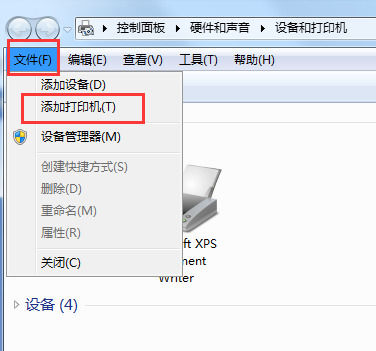
3、接着会弹出“添加打印机向导”对话框,单击“下一步”按钮继续,一般我们是选择第一项,使用网络打印机也更多的选择第一项,再单击“下一步”按钮继续;
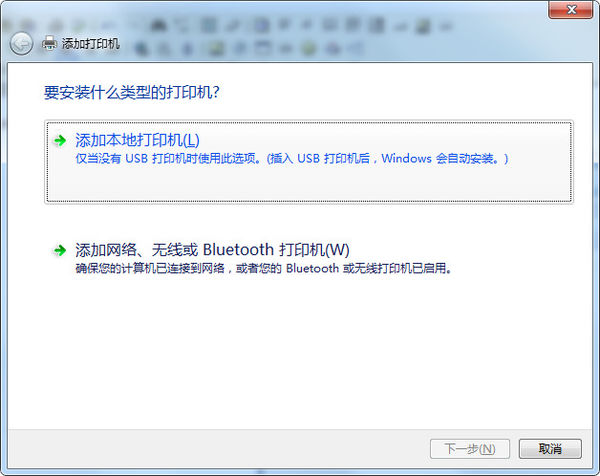
4、在接下来的步骤中,我们选择“创建新端口”,再选择“Standard TCP/IP Port”项即可,一般情况下可以这样选择;
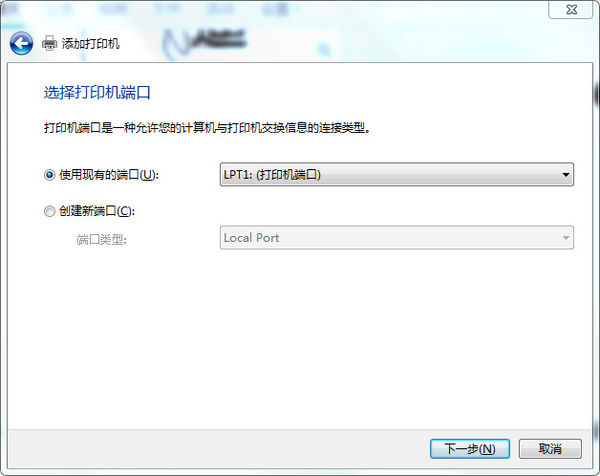
5、单击“下一步”按钮后弹出新的对话框,直接单击“下一步”按钮继续,接下来就是关键的一步了,填入正确的网络打印机的IP地址,单击“下一步”按钮;
6、最后一步确认对话框中单击“完成”按钮,稍等一会切换到新的对话框,我们单击“从磁盘安装”,在弹出的对话框中单击“浏览”按钮找到安装程序;
7、点击“确定”按钮后“添加打印机向导”对话框中会自动列表当前打印机的驱动,单击“下一步”按钮继续,后面一路单击“下一步”按钮即可,直到最后的“完成”对话框,单击“完成”按钮后开始安装驱动程序了;
8、接着我们打开鲁大师的驱动管理进行扫描;
9、扫描完毕后就可以看到打印机的驱动了,如果需要更新我们点击更新即可。
以上就是鲁大师安装打印机驱动的具体操作方法,希望对大家有所帮助。
鲁大师拥有简单的硬件检测,不仅超级准确,可以向你提供中文厂商信息,让你的电脑配置一目了然,拒绝奸商蒙蔽。